So entfernen Sie den Windows 10-Laptop per Fernzugriff

Ein Laptop ist ein Ort, an dem wir alle wichtigen Informationen speichern, sowohl persönliche als auch unternehmensrelevante sensible Dokumente. Wenn Gott es verbietet, geht ein Laptop verloren oder wird jederzeit gestohlen. Wir können es uns nicht leisten, die sensiblen Informationen herauszulaufen. Wenn Sie während eines solchen Pannenfalls der Meinung sind, dass eine Sperr-ID oder ein Geräte-Passcode Ihre wertvollen Daten schützen kann, liegen Sie möglicherweise falsch, da jemand Ihre Festplatte entfernen und in einem anderen System zur Überprüfung Ihrer Daten verwenden kann.
In solchen Fällen möchten Sie möglicherweise das Gerät remote verfolgen und die wichtigen Daten auf dem Gerät entfernen. Während solche Unfälle jederzeit passieren können, ist es notwendig, im Voraus die notwendigen Vorkehrungen zu treffen, um die Daten vor neugierigen Blicken zu schützen, bevor ein solches Missgeschick eintritt.
Um zu vermeiden, dass Ihre Daten verloren gehen, müssen Sie die Funktion vorzeitig aktivieren, damit Sie Ihre Festplatte aus der Ferne löschen können, wodurch Ihr System für alle Benutzer praktisch unbrauchbar wird. Sie können Ihre Geräte verfolgen, sperren und die Daten vom Gerät mit der Funktion "Mein Gerät suchen" von Windows aus fern löschen. Leider ist diese integrierte Funktion nicht für alle Windows-Versionen verfügbar und funktioniert nur mit Widows 10 Pro. Es gibt jedoch viele andere Software von Drittanbietern, die Sie vorab installieren und konfigurieren können, um die Sicherheit Ihres privaten Datums zu verbessern.
So entfernen Sie den Windows 10-Laptop per Fernzugriff
Wenn Ihr Gerät verloren geht, können Sie sich bei der Software-Website anmelden, um Ihr Gerät zu verfolgen und Ihre persönlichen Daten auf einem Windows-PC aus der Ferne zu löschen. In diesem Artikel fassen wir einige der besten Programme zusammen, um Ihre Daten auf einem Windows-Gerät aus der Ferne zu löschen, falls Sie sie jemals verlieren.
1] Aktivieren Sie die Funktion "Mein Gerät suchen" in Windows 10
Die Funktion "Mein Gerät suchen" ist die einzige derzeit verfügbare Funktion in Windows 10, mit der Sie das verlorene oder gestohlene Gerät suchen, sperren und die Daten remote löschen können. Die Funktion verwendet die GPS-Koordinaten Ihres Laptops, um den Standort Ihres Geräts zu ermitteln. Befolgen Sie die nachstehenden Schritte, um die Funktion "Mein Gerät suchen" zu aktivieren.
Melden Sie sich auf Ihrem Windows-Laptop mit einem Microsoft-Konto bei Ihrem Gerät an.
Gehe zu Startmenü und klicken Sie auf die Einstellungen. Navigieren Sie zu Update & Sicherheit und klicken Sie auf Finde mein Gerät Möglichkeit.
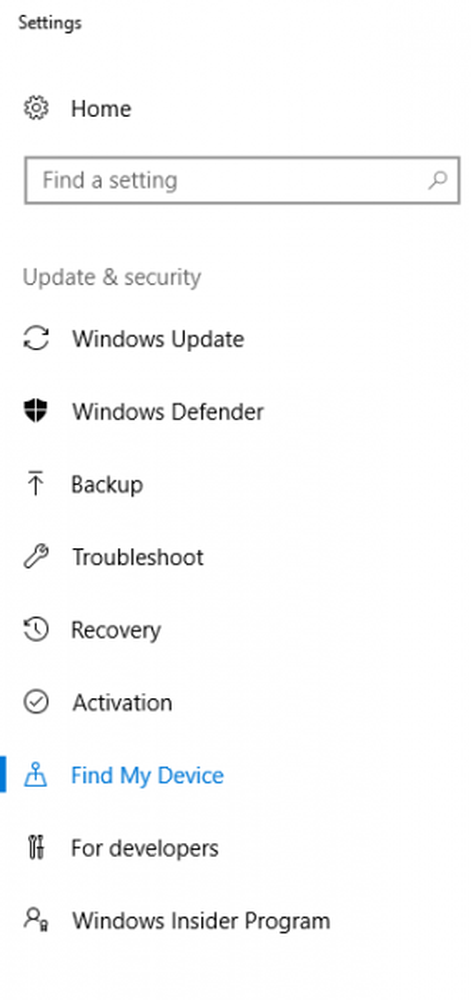
Ändern Sie nun die Schaltfläche, um die Funktion Mein Gerät suchen zu aktivieren, und schalten Sie den Schalter auf Ein, um den Standort des Geräts regelmäßig zu speichern.
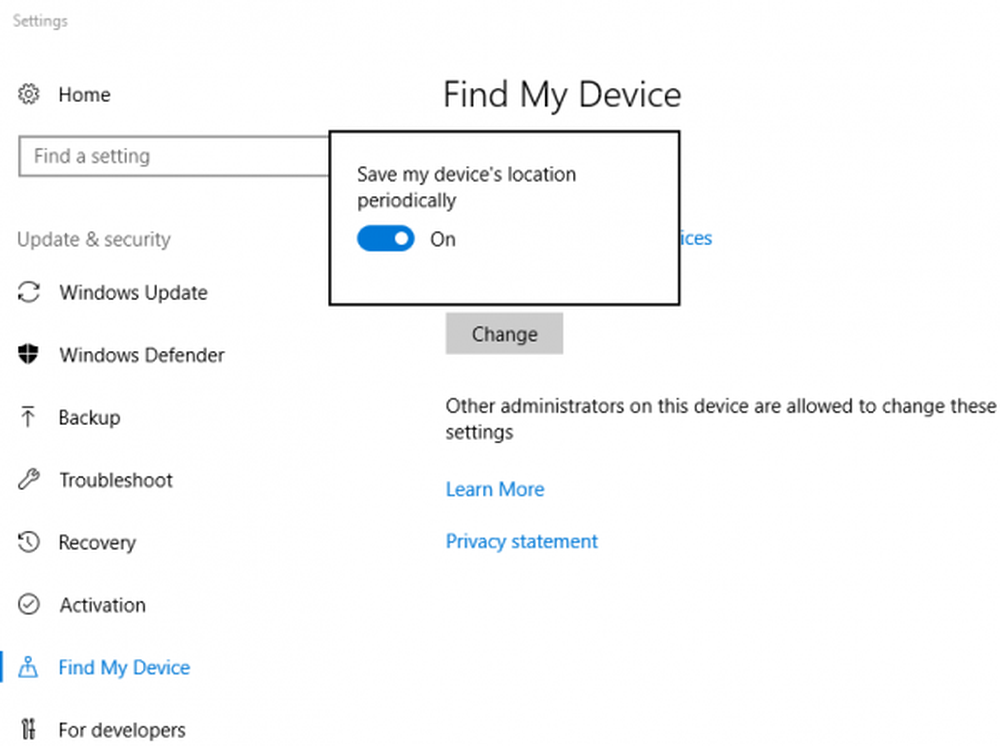
Wenn Sie Ihr Gerät verloren haben, führen Sie die folgenden Schritte aus, um Ihr Gerät zu finden.
Gehen Sie zur offiziellen Website von Microsoft hier Zeichen-Melden Sie sich mit demselben Microsoft-Konto an, mit dem Sie sich beim verlorenen oder gestohlenen Laptop angemeldet haben.
Wählen Sie Ihr Gerät aus der Liste aus und klicken Sie auf Finde mein Gerät. Sie sehen jetzt eine Karte mit dem Standort Ihres Geräts. Wähle aus Bitlocker Option aus der Liste des Geräts.

2] Verwenden Sie Microsoft Intune, um Daten aus der Ferne zu löschen
Microsoft Intune ist ein Cloud-basierter Dienst für die Verwaltung von Mobilgeräten und PCs, um den Zugriff auf Datenressourcen zu sichern. Wenn Ihr Gerät verloren geht oder gestohlen wird, können Sie die Daten selektiv aus den von Intune verwalteten Apps entfernen. Sie können Ihren Laptop entweder selektiv oder vollständig löschen, indem Sie eine Löschanforderung erstellen, und dann Ihren Laptop aus den von Intune verwalteten Apps entfernen. Es ist erwähnenswert, dass die Daten nach dem Anlegen der Löschanforderung vollständig gelöscht werden, sobald Ihr gestohlener Laptop eingeschaltet wird und die Daten nicht wiederherstellbar sind. Wenn Sie Windows Intune verwenden möchten, um Ihr Gerät zu suchen und aus der Ferne zu löschen, müssen Sie das Gerät zuvor zu Intune hinzufügen.
Registrieren Sie Ihr Windows 10-Gerät hier bei Intune.
Melden Sie sich hier beim Azure-Portal an. Wählen Alle Dienstleistungen und filtern Intune.
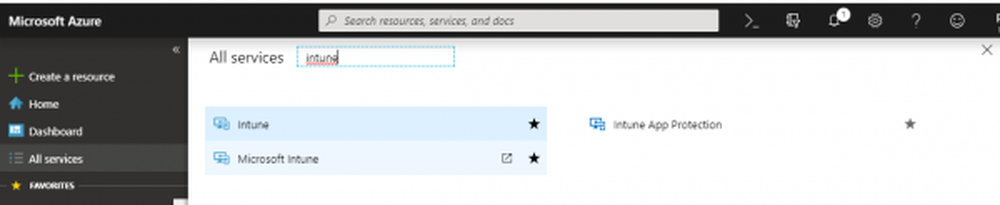
Wählen Microsoft Intune und wählen Sie Geräte.
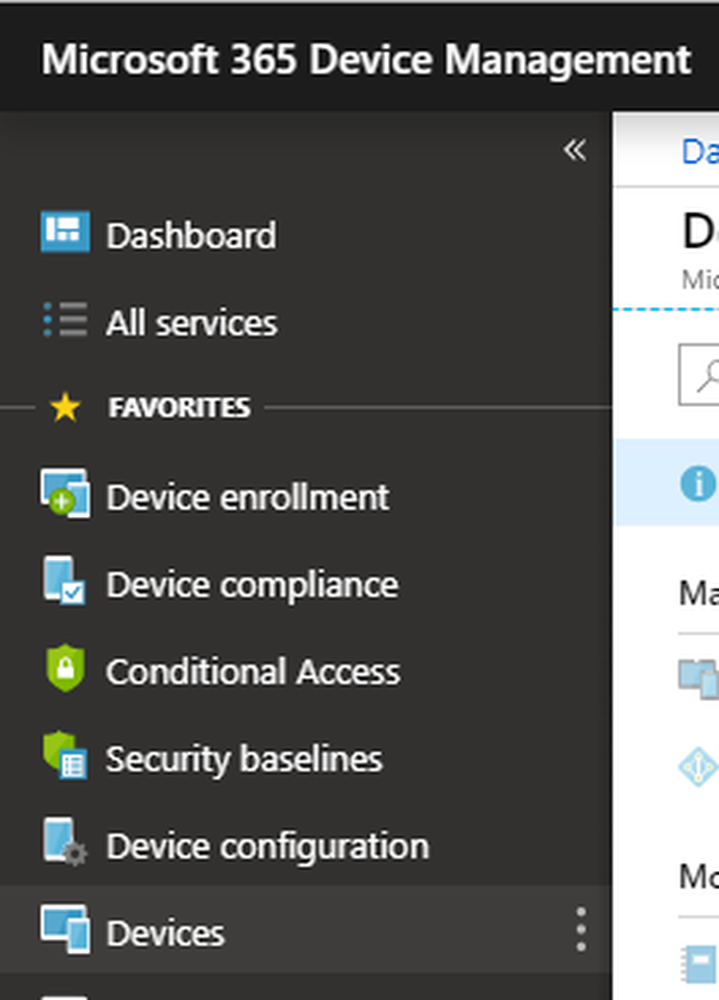
Wählen Sie nun den Namen Ihres Geräts aus, das Sie per Fernzugriff löschen möchten.
Klicken Wischen und schlagen Ja Taste, um die Löschanfrage zu bestätigen.
Ihr Gerät wird innerhalb von 15 Minuten gelöscht, sobald das gestohlene oder fehlende Gerät eingeschaltet wird
3] Prey-Software verwenden
Prey ist eine Anti-Diebstahl-Laptop-Wiederherstellungssoftware und -verwaltungsplattform von Drittanbietern, die für Diebstahlschutz, Datenschutz und Geräteüberwachung verwendet wird. Es kann verwendet werden, um den Laptop aus der Ferne zu löschen, wenn das Gerät gestohlen wird oder fehlt.
Um Prey verwenden zu können, müssen Sie Ihr Gerät vorzeitig mit Beute konfigurieren. Wenn Sie Ihr Gerät installiert und konfiguriert haben, können Sie das gestohlene Gerät nachverfolgen und alle Daten, einschließlich Dokumente, Cookies, E-Mails und anderen lokalen Dateien, remote auf dem Gerät entfernen.
Nachdem Sie die Prey-App heruntergeladen und installiert haben, müssen Sie Ihr Prey-Konto einrichten. Wählen Sie im Dashboard den Plan, der am besten zu Ihrer Arbeit passt. Der Plan beinhaltet sowohl kostenlos als auch bezahlt. Der Basisplan ist kostenlos und bietet einen wesentlichen Schutz für die Verfolgung von bis zu 3 Geräten. Weitere bezahlte Pläne sind der persönliche Plan, der Heimplan und der benutzerdefinierte Plan des Unternehmens.
Melden Sie sich mit Ihrem neuen Benutzerkonto an. Die Beute-App ist aktiv und verfolgt kontinuierlich Ihren Standort.

Wenn Ihr Gerät fehlt oder gestohlen wurde, melden Sie sich beim Online-Fenster von Prey an, um das Gerät zu verfolgen. Sie können wählen, ob Sie die Daten Ihres Laptops per Fernzugriff sperren oder löschen möchten.
Hoffe das hilft!



